So zeichnen Sie Workflow-Diagramme in Visio | Schritt-für-Schritt-Anleitung
Ein Workflow-Diagramm ist eine Möglichkeit, eine grafische Darstellung präziser Schritte und Aktionen zum Abschließen eines Geschäftsprozesses oder einer Transaktion zu erstellen. Darüber hinaus kann es Ihnen helfen, die Personen zu finden, die jeden Schritt durchführen. Neben der visuellen Präsentation eines Prozesses ist diese Methode hilfreich, um potenzielle Probleme, Fehler oder Verbesserungsmöglichkeiten zu identifizieren.
Um ein Arbeitsablaufdiagramm zu erstellen, wird ein Diagrammwerkzeug benötigt. Visio ist ein bekanntes Programm, mit dem Sie Diagramme erstellen können. Sehen Sie sich das Tutorial unten an, um zu lernen So erstellen Sie ein Workflow-Diagramm in Visio.
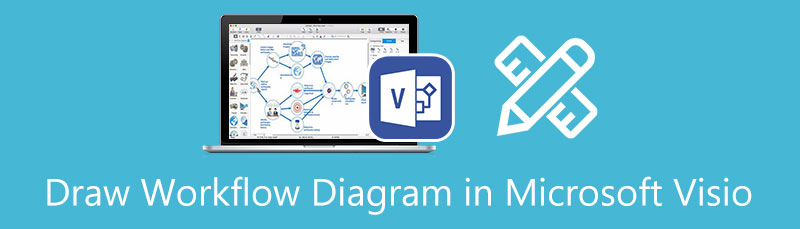
- Teil 1. So erstellen Sie ein Workflow-Diagramm mit der besten Visio-Alternative
- Teil 2. Anleitung zum Erstellen eines Workflow-Diagramms in Visio
- Teil 3. FAQs zum Erstellen eines Workflow-Diagramms
Teil 1. So erstellen Sie ein Workflow-Diagramm mit der besten Visio-Alternative
Wenn Sie es sich nicht leisten können, eine App auf Ihrem Gerät zu installieren, oder Sie Ihre Diagramme einfach mit Ihren Kollegen teilen möchten, MindOnMap ist das Werkzeug, das Sie verwenden sollten. Das Tool ist in der Lage, beliebige Flussdiagramme und Diagramme zu zeichnen. Außerdem ist es kostenlos und Sie können jederzeit und überall darauf zugreifen, da es online funktioniert. Darüber hinaus funktioniert dieses Programm problemlos auf allen Webbrowsern.
Darüber hinaus enthält es vorgefertigte Themen und Vorlagen, die Sie anwenden können, um das Erscheinungsbild Ihrer Diagramme zu ändern. Alternativ können Sie den integrierten Editor des Programms nutzen, um von Grund auf neu zu erstellen. Das Beste ist, dass Sie Ihr Diagramm mit anderen teilen können, indem Sie den Link kopieren und senden. Erfahren Sie, wie Sie Workflow-Diagramme in der Visio-Alternative zeichnen, indem Sie die folgenden Schritte ausführen.
Sicherer Download
Sicherer Download
Greifen Sie auf das Programm zu
Um zu beginnen, gehen Sie auf die offizielle Webseite von MindOnMap und klicken Sie auf die Erstellen Sie Ihre Mindmap um auf das Werkzeug zuzugreifen. Wählen Sie aus der Themenliste aus, um mit einer Vorlage zu beginnen, oder wählen Sie ein Layout aus, um von Grund auf neu zu beginnen.
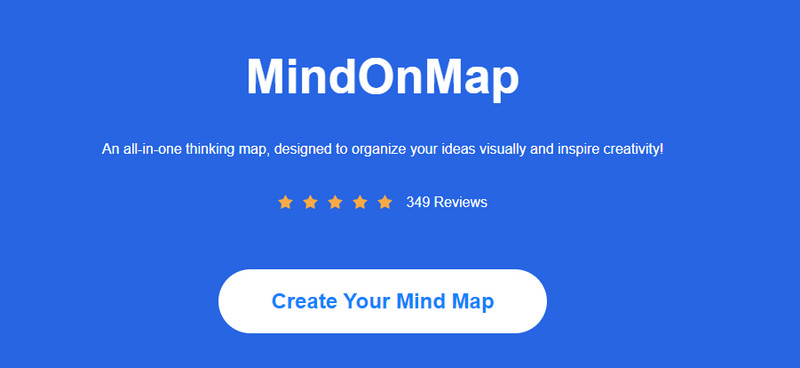
Zu verwendende Objekte einfügen
Fügen Sie als Nächstes Knoten hinzu, indem Sie auf klicken Knoten Schaltfläche im oberen Menü. Nachdem Sie die erforderliche Anzahl von Knoten hinzugefügt haben, gehen Sie zu Stil Abschnitt und ändern Sie die Form des Objekts entsprechend seiner Funktion oder seines Prozesses.
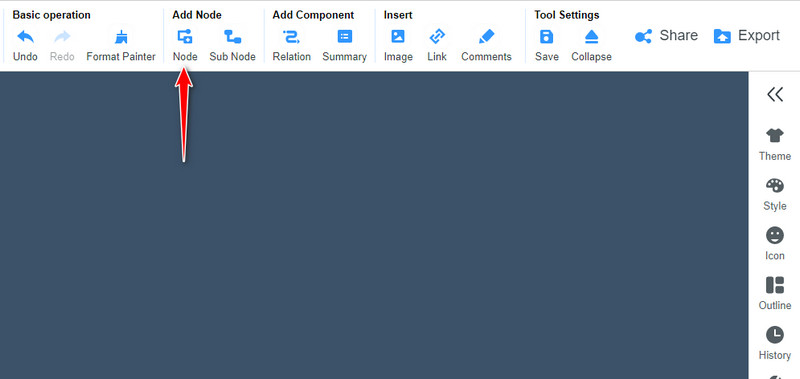
Passen Sie das Diagramm an
Nachdem Sie die Formen geändert haben, können Sie die Größe und Farbe des Objekts über ändern Stil Sektion. Außerdem können Sie hier die Schriftgröße und -farbe anpassen. Fügen Sie Text hinzu, indem Sie auf das Objekt doppelklicken und den gewünschten Text eingeben. Erkunden Sie dieses Bedienfeld, um Ihr Diagramm zu personalisieren.
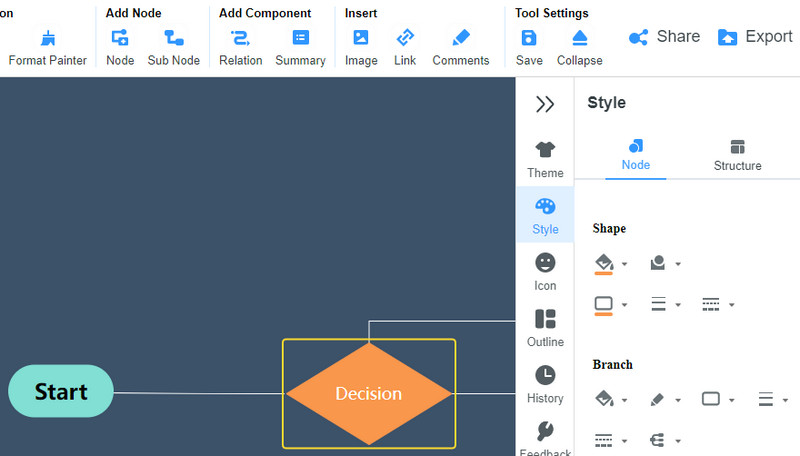
Exportieren und speichern Sie das Diagramm
Sie können Ihr Diagramm herunterladen und speichern. Kreuzen Sie an Export Schaltfläche oben rechts und wählen Sie Ihr gewünschtes Format aus. Sie können auch die drücken Teilen Schaltfläche, um den Link Ihres Diagramms zu erhalten. Teilen Sie es dann bitte mit Ihren Kollegen, damit sie Ihre Arbeit sehen können.
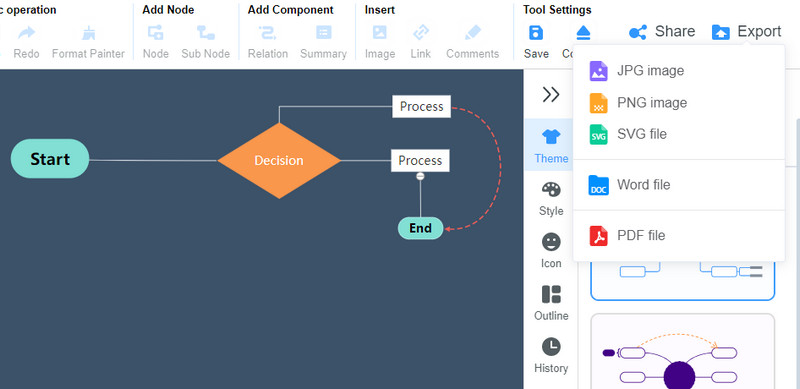
Teil 2. Anleitung zum Erstellen eines Workflow-Diagramms in Visio
Microsoft Visio ist das Tool, mit dem Sie eine Visio-Workflowvorlage erstellen können. Es kann Unternehmen dabei helfen, Workflow-Diagramme zu erstellen, um Prozesse, Fristen, Ressourcen und Verantwortlichkeiten für die Erledigung einer Aufgabe darzustellen. Tatsächlich ist das Tool auf die Erstellung von Vektorgrafiken und Diagrammen ausgerichtet und bietet alle erforderlichen Formen, Anpassungen und Elemente für Workflow-Diagramme.
Abgesehen davon ermöglicht Ihnen dieses Programm auch den Zugriff auf Vorlagen. Es gibt vorgefertigte Vorlagen für Prozessschritte, Basisdiagramme, Flussdiagramme, Blockdiagramme und andere Diagramme. Um ein MS Visio-Workflow-Diagramm zu erstellen, müssen Sie Folgendes tun.
Laden Sie die Visio-App herunter und installieren Sie sie
Besuchen Sie zunächst die Download-Seite von Visio oder gehen Sie zum Microsoft Store und laden Sie das Programm auf Ihren Computer herunter. Starten Sie danach das Programm und navigieren Sie durch die Benutzeroberfläche und Funktionen des Programms.
Fügen Sie Formen hinzu
Öffnen Sie eine neue leere Seite, um mit dem Zeichnen zu beginnen. Beginnen Sie in der Formenbibliothek mit der Auswahl der Form, die Sie zum Erstellen eines Arbeitsablaufdiagramms benötigen. Ziehen Sie sie dann auf den Bearbeitungsbereich des Programms.
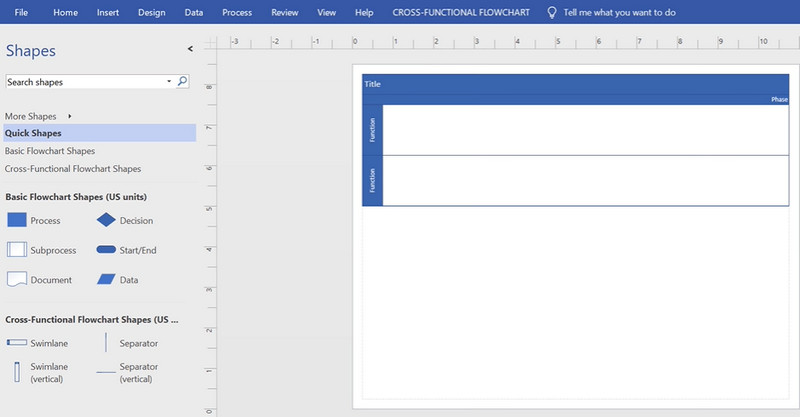
Passen Sie das Diagramm an und passen Sie es an
Wenn Sie mit dem Hinzufügen von Formen und Objekten fertig sind, passen Sie die Anordnungen an, um Ihr Arbeitsablaufdiagramm darzustellen. Passen Sie dann die Füllfarbe und Größe der Objekte an. Klicken Sie nun auf die Schaltfläche Textfeld im oberen Bereich des Editormenüs und geben Sie den Text ein.
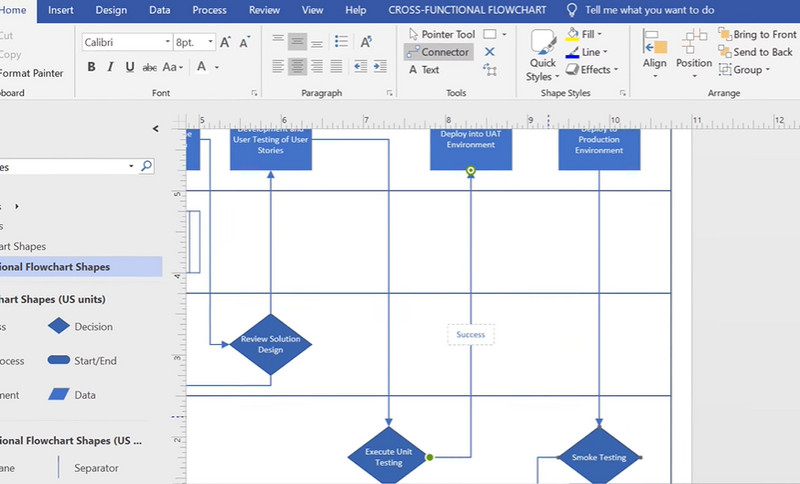
Speichern Sie das erstellte Diagramm
Wenn Sie mit dem von Ihnen erstellten Diagramm zufrieden sind, gehen Sie zu Datei Speisekarte. Auswählen Speichern als und legen Sie ein Dateiziel fest, an dem Sie Ihr Diagramm speichern möchten. Sie können es auch als Dokument oder Bild speichern.
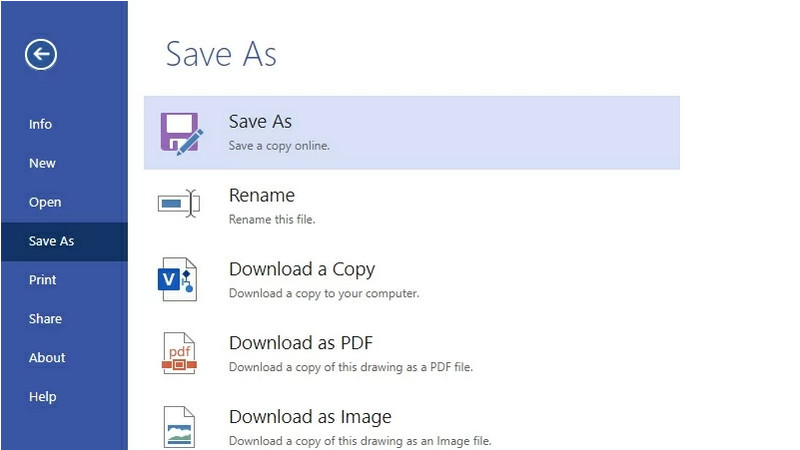
Weiterführende Lektüre
Teil 3. FAQs zum Erstellen eines Workflow-Diagramms
Wofür wird das Workflow-Diagramm verwendet?
Früher wurde es für die Produktion verwendet. Jetzt ist es vielseitig geworden und ermöglicht es vielen Branchen, es zur Veranschaulichung von Prozessen zu verwenden. Sein Zweck kann in drei Zwecke aufgezählt werden. Sie können es für Prozessanalysen, Anweisungen, Nachverfolgung und Verwaltung verwenden.
Welche Symbole werden in einem Workflow-Diagramm verwendet?
Grundsätzlich enthält es vier grundlegende geometrische Symbole. Das Rechteck stellt die Aktion oder Schritte dar, die von einer Person ausgeführt werden sollen. Das Oval kennzeichnet den Start- und Endpunkt. Der Diamant wird für die zu treffende Entscheidung oder Genehmigung verwendet. Der Pfeil dient zum Verbinden der Schritte und Prozesse.
Welche Arten von Workflow-Diagrammen gibt es?
Es gibt verschiedene Arten von Workflow-Diagrammen. Die beliebtesten sind ANSI-Flussdiagramm, UML-Aktivität, BPMN, Swimlane und SIPOC oder Supplier-Input-Process-Output-Customer.
Was sind die Beispiele für Workflow-Diagramme?
Normalerweise werden Workflow-Diagramme für Geschäftsvorgänge und Engagements verwendet. Einige Beispiele umfassen Kundenbetreuung, Outbound-Verkäufe, Logistik-Workflow-Diagramme usw. Alles in allem konzentrieren sich die meisten Beispiele auf Kunden und mögliche Prozesse innerhalb eines Unternehmens.
Fazit
Das Erstellen eines Workflow-Diagramms ermöglicht es Unternehmen und Unternehmen, Vorgänge zu verwalten und Workflow-Verfahren zu verfolgen. Darüber hinaus ist Visio ein hervorragendes Programm zum Erstellen von Diagrammen. Daher möchten viele Benutzer lernen, wie man ein Visio-Workflow-Diagramm erstellt. Mit diesem Programm können Sie ein umfassendes Arbeitsablaufdiagramm erstellen und zeichnen, mit dem Sie den Erstellungsprozess vereinfachen können. Dank des oben besprochenen Tutorials kann jeder sein Workflow-Diagramm schnell erstellen. MS Visio ist in der Tat ein hervorragendes Diagrammwerkzeug. Viele Benutzer finden es jedoch teuer und schwierig zu navigieren. Nun, Sie können ein zugänglicheres und funktionaleres Tool wie MindOnMap verwenden. Mit diesem Programm können Sie fast alle diagrammbezogenen Aufgaben in einem intuitiven Bearbeitungsfeld erstellen. Das sind die Kanten von MindOnMap über Microsoft Visio. Dennoch hängt das beste Programm ausschließlich von Ihren Vorlieben und Bedürfnissen ab.


Erstellen Sie Ihre Mindmap nach Belieben









